本文详细讲解了苹果隔空投送的用法,从开启隔空投送、发送接收文件,到常见问题解决及未来发展趋势,进行了全面深入的阐述。掌握苹果隔空投送的设置方法和实用技巧,能有效提高文件传输效率,并提升日常使用体验。了解隔空投送的优缺点,能帮助用户更好地权衡安全性和便捷性,选择合适的接收选项。
开启隔空投送:第一步,让你的设备被发现
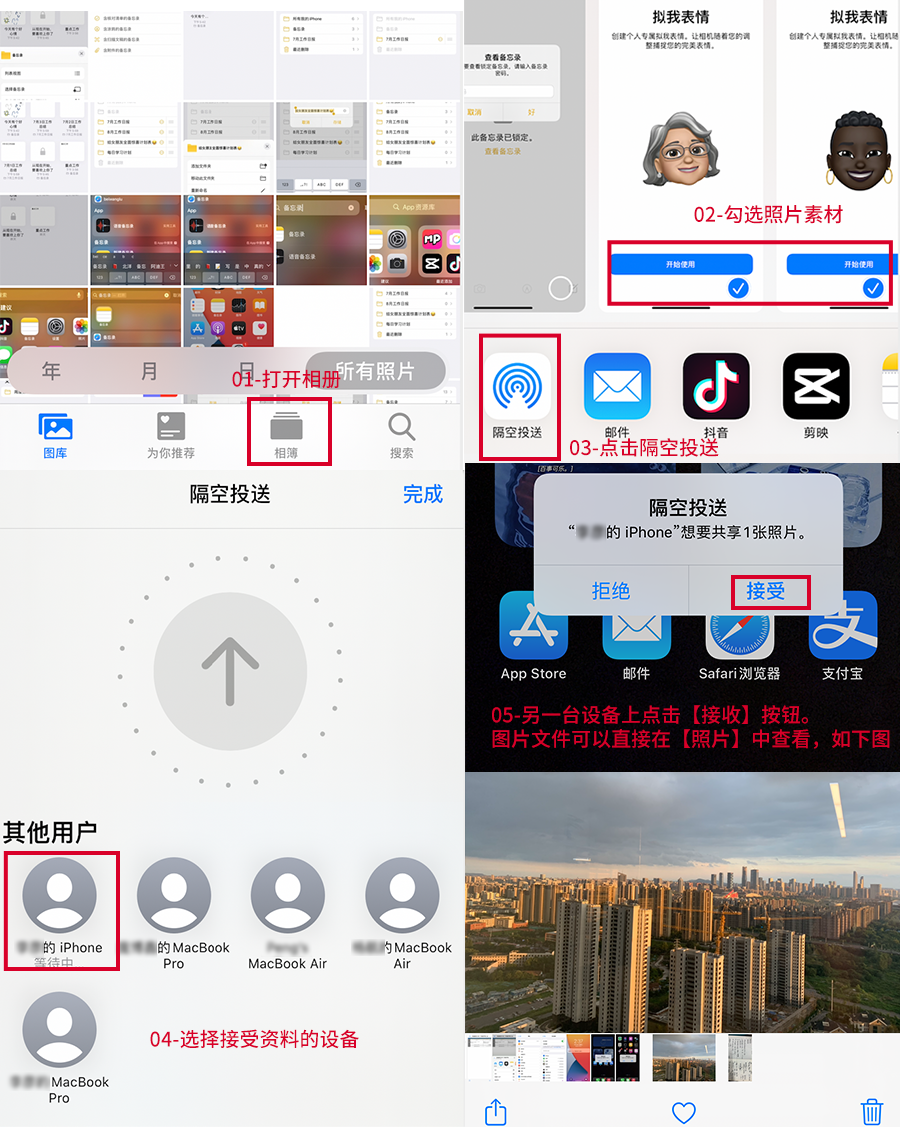
首先,确保你的苹果设备(iPhone、iPad 或 Mac)开启了蓝牙和Wi-Fi。这两个功能是隔空投送正常运行的必要条件。如果没有开启,请在设置中找到蓝牙和Wi-Fi选项,并将其打开。
接下来,打开控制中心。在iPhone和iPad上,从屏幕顶部边缘向下滑动;在Mac上,则点击屏幕右上角的控制中心图标。
找到“隔空投送”选项,点击打开。你将看到三个选项:“接收关闭”、“仅限联络人”和“所有人”。
选择“接收关闭”则表示你的设备不会接收任何隔空投送的文件;选择“仅限联络人”则表示只有你的通讯录联系人才能将文件发送到你的设备;选择“所有人”则表示任何附近拥有开启隔空投送功能的苹果设备都可以将文件发送到你的设备。建议根据你的实际情况选择合适的选项,优先考虑隐私安全。
例如,在公共场合使用时,最好选择“接收关闭”或“仅限联络人”,以防止未经授权的文件传输。而在家中或与信任的朋友一起使用时,则可以选择“所有人”,方便快速分享文件。
隔空投送使用方法:发送和接收文件的具体步骤
成功开启隔空投送后,发送文件就变得非常简单。以发送照片为例,打开照片应用,找到你想要分享的照片。点击分享按钮,你将会看到一个包含“隔空投送”选项的分享菜单。
点击“隔空投送”,选择你想要将文件发送到的目标设备。如果目标设备也在“所有人”模式下,你将直接看到设备名称;如果目标设备在“仅限联络人”模式下,你只能看到通讯录中的设备。
点击目标设备名称,文件传输将会自动开始。传输速度取决于网络环境和文件大小,传输过程会有进度显示。
接收文件同样简单,当你收到隔空投送请求时,你的设备将会显示一个通知。点击通知,即可查看文件内容并选择是否接收。
需要注意的是,接收文件时需要一定的存储空间,请确保你的设备有足够的可用空间。同时,大型文件传输可能需要较长时间,请耐心等待。
隔空投送的优缺点分析:安全与便捷的权衡
- 便捷性:隔空投送无需数据线等额外工具,非常便捷,提高效率。
- 速度快:在近距离且网络良好的环境下,传输速度很快。
- 安全性:在“仅限联系人”模式下,能有效保障文件传输安全,避免信息泄露。
- 兼容性:支持苹果设备间的互传,实用性强。
- 局限性:必须是苹果设备,并且需要近距离且开启蓝牙及Wi-Fi。
隔空投送的常见问题及解决方法:排错指南
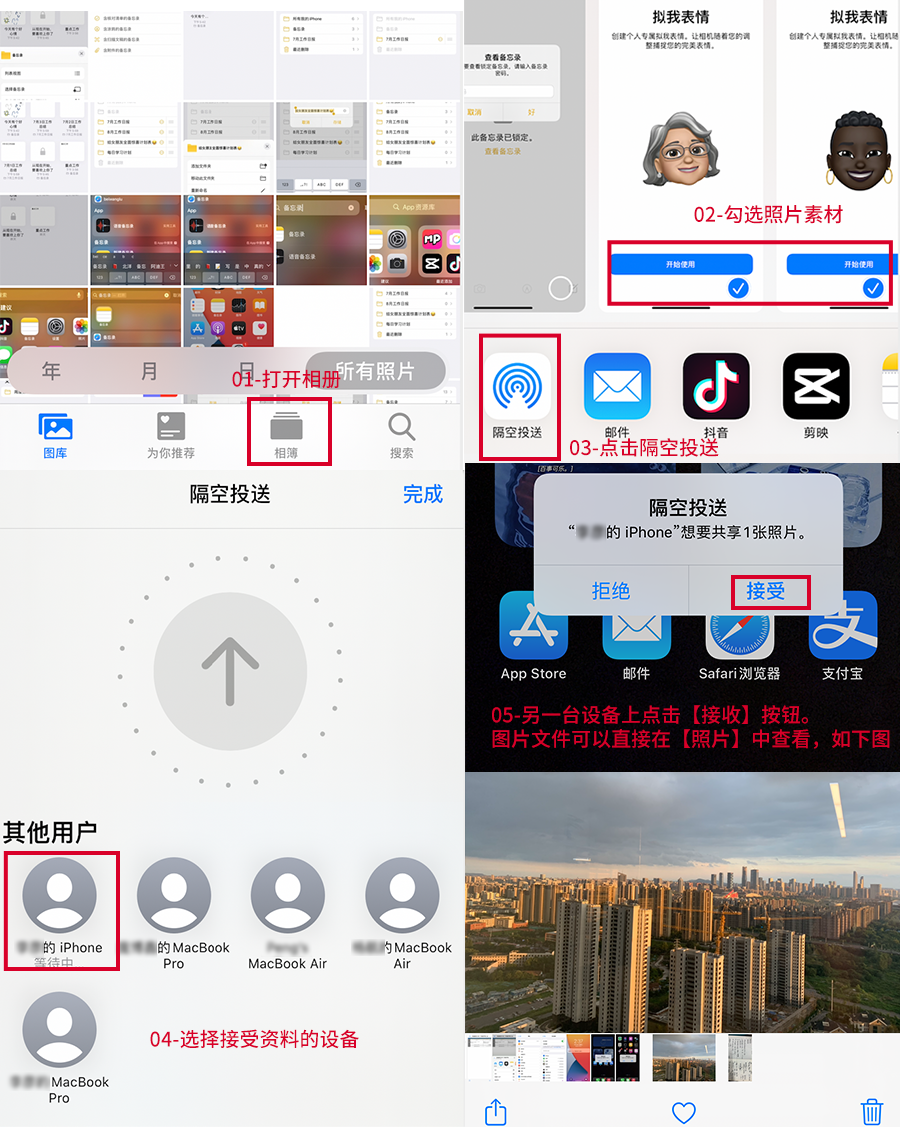
在使用隔空投送的过程中,可能会遇到一些问题,例如文件传输失败、设备无法被发现等。
如果遇到文件传输失败,首先检查网络连接是否正常,设备蓝牙和Wi-Fi是否开启。如果仍然无法解决,可以尝试重启设备,或者检查设备系统是否需要更新。
如果设备无法被发现,确保你的设备打开了隔空投送功能,并且选择了合适的接收选项。同时,检查设备的蓝牙和Wi-Fi是否正常工作。可以尝试关闭并重新打开蓝牙和Wi-Fi。
如果问题仍然存在,可以尝试搜索相关问题的解决方法,或者联系苹果官方客服寻求帮助。
例如,如果文件过大,可能需要更长的传输时间,或者由于网络不稳定而导致传输失败。如果附近有其他干扰设备,可能也会影响隔空投送的正常运行。
隔空投送的未来发展趋势:更便捷、更智能的分享方式
随着苹果生态系统的不断发展,隔空投送功能也会不断完善和升级。未来,隔空投送可能会有以下发展趋势:
首先,传输速度会更快,传输距离会更远,支持的文件类型会更多。
其次,隔空投送可能会与其他苹果服务更紧密地集成,例如iCloud,实现更便捷的数据共享。
最后,隔空投送可能会加入更智能的功能,例如自动识别文件类型并进行优化传输,或者提供更强大的安全保障措施。
例如,未来可能出现隔空投送的加密功能,进一步提高数据传输的安全性,以及支持跨平台的隔空投送功能,从而使用户群体进一步扩大。

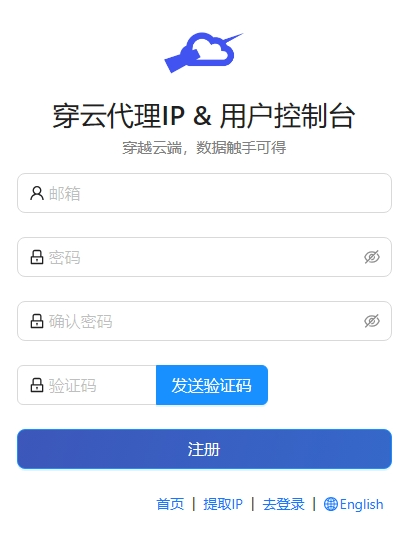
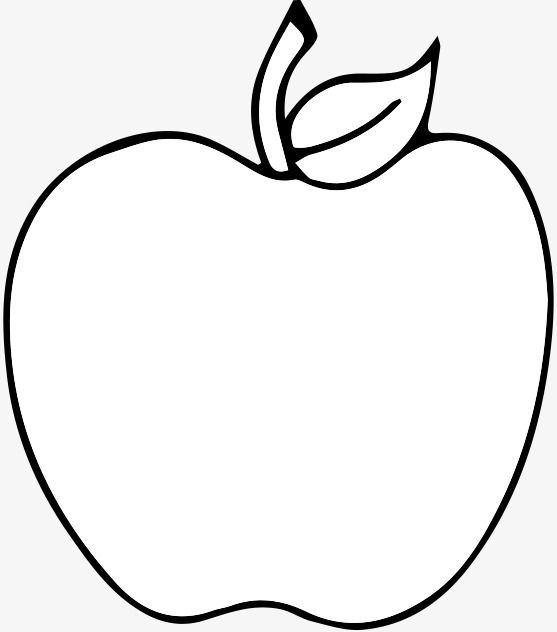
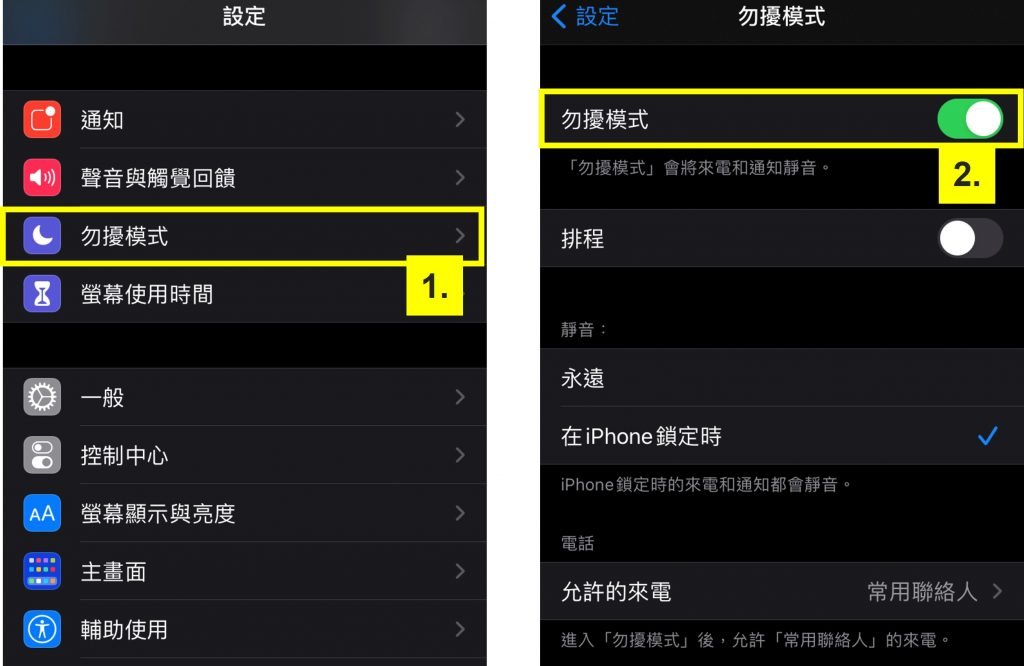
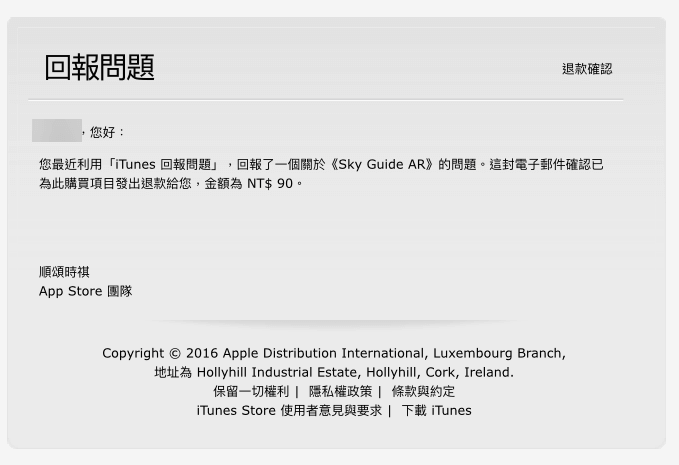
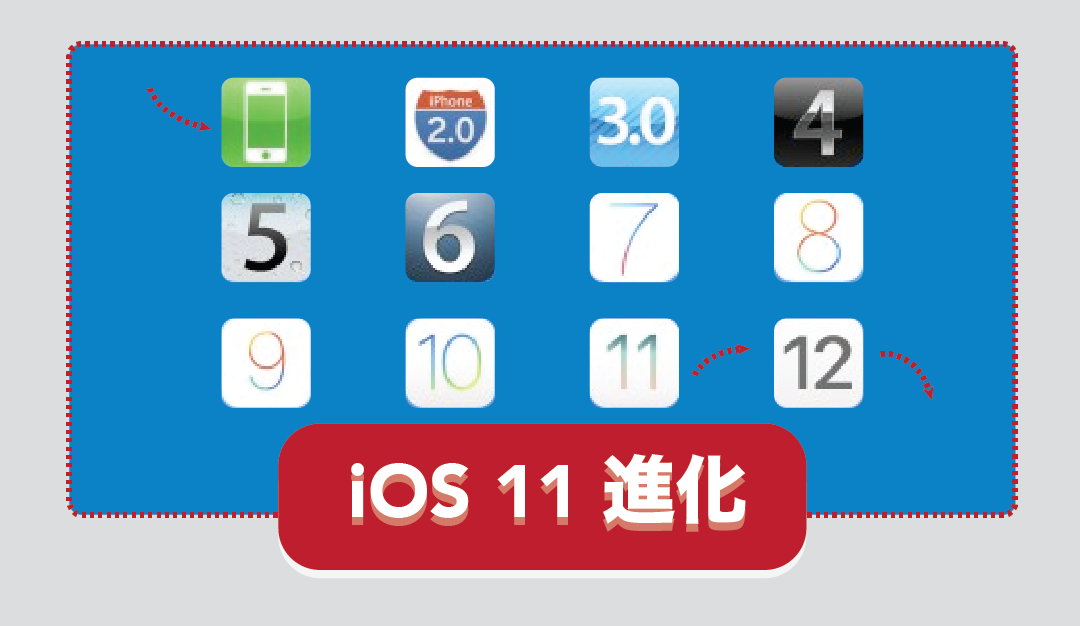
 鄂ICP备15020274号-1
鄂ICP备15020274号-1